Cara menyambungkan headphone berkabel dan nirkabel ke komputer Anda
Program Pendidikan Teknologi / / December 28, 2020
Metode koneksi apa yang tersedia
Ada beberapa opsi untuk menghubungkan perangkat audio. Yang mana yang harus dipilih tergantung pada konektor headphone itu sendiri dan antarmuka yang tersedia di komputer. Ada tiga cara utama secara keseluruhan.
Jack mini
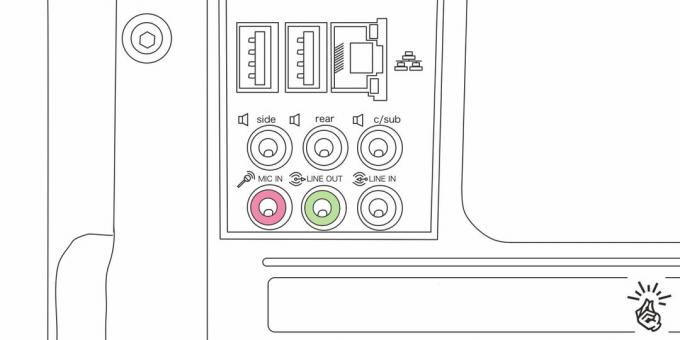
Jenis sambungan yang paling umum adalah jack audio 3,5 mm pada kartu suara. Di komputer stasioner, jack terpisah (Mic dan Line out) digunakan untuk headphone dan mikrofon, di laptop, untuk menghemat ruang, digabungkan.
Bluetooth
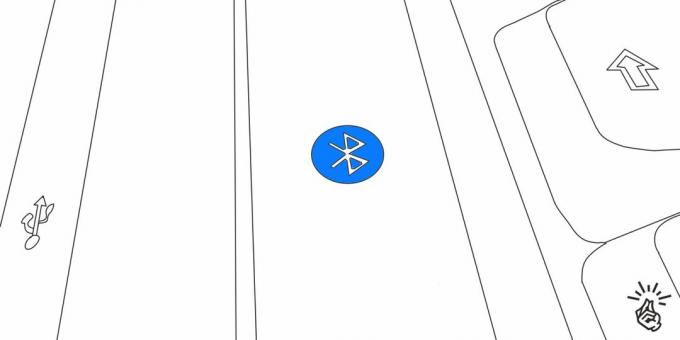
Headphone berkabel berangsur-angsur digantikan oleh yang nirkabel, yang biasanya dihubungkan melalui Bluetooth. Untuk bekerja, Anda membutuhkan modul yang sesuai. Laptop memilikinya secara default, di komputer stasioner, sebagai suatu peraturan, hanya dalam model motherboard yang mahal.
USB
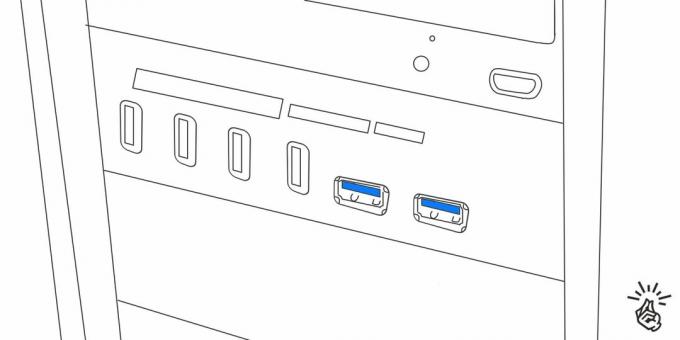
Anda dapat menyambungkan banyak perangkat yang berbeda ke konektor USB universal, termasuk headphone. Pilihan yang cukup eksotis, ini paling sering digunakan di PC stasioner untuk menghubungkan headset gaming.
Membaca sekarang🔥
- Peralatan apa yang layak dibeli sebelum harga naik beberapa kali
Cara menyambungkan headphone berkabel tanpa mikrofon ke komputer Anda
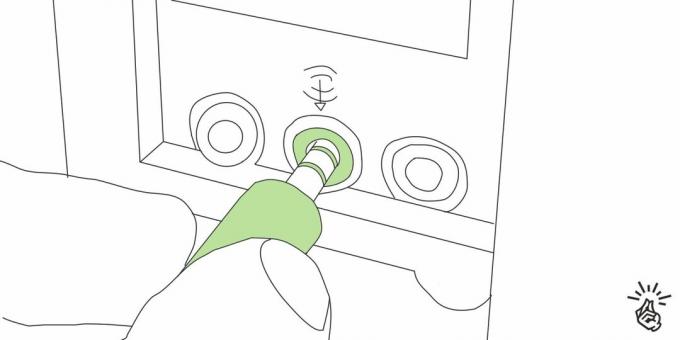
Masalah dengan menghubungkan headphone semacam itu, kemungkinan besar, tidak akan muncul, tetapi untuk berjaga-jaga, kami akan mempertimbangkan opsi ini. Karena tidak ada mikrofon, maka hanya akan ada satu kabel. Anda harus memasukkannya ke konektor audio hijau di bagian belakang atau depan komputer. Notebook mungkin tidak memiliki kode warna, tetapi simbol headphone digunakan sebagai penunjukan.
Cara menyambungkan headphone berkabel dengan mikrofon ke komputer Anda
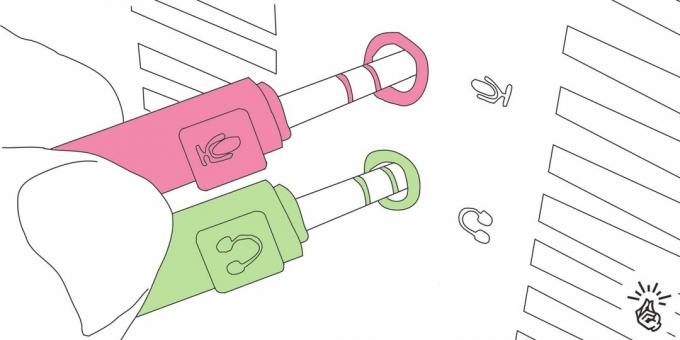
Menghubungkan headset tidak jauh lebih rumit. Jika ada dua kabel, maka Anda hanya perlu memasukkannya ke konektor audio sesuai dengan warna atau tanda simbol. Kabel headphone biasanya berwarna hijau, kabel mikrofon berwarna merah muda.
Komplikasi disebabkan oleh situasi di mana jumlah kabel dan soket yang tersedia tidak cocok. Dalam hal ini, Anda memerlukan adaptor yang sesuai.

Misalnya, untuk menyambungkan headset dua kabel standar ke laptop dengan satu soket audio kombo, Anda memerlukan adaptor dengan dua soket 3,5 mm di satu sisi dan steker di sisi lain.
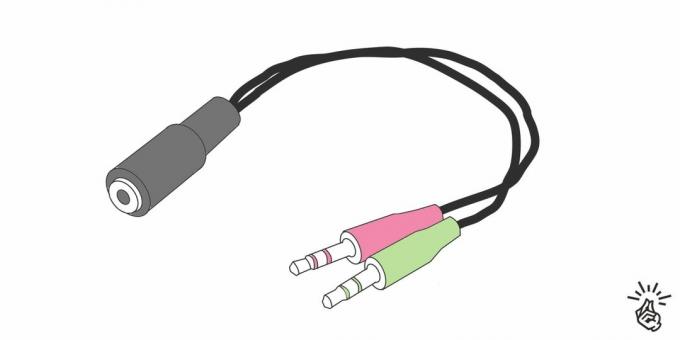
Untuk menghubungkan headset dengan satu kabel ke PC stasioner dengan dua konektor, Anda memerlukan adaptor terbalik: di satu sisi, soket 3,5 mm, di sisi lain, dua colokan.
Cara menghubungkan headphone USB ke komputer
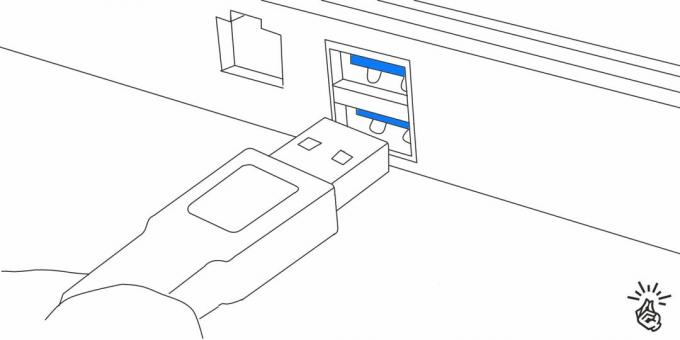
Menghubungkan headphone dengan kabel USB itu mudah. Untuk melakukan ini, Anda perlu mencari konektor USB gratis dan memasukkan steker ke dalamnya. Setelah beberapa detik, perangkat audio akan secara otomatis terdeteksi di sistem dan akan berfungsi.
Secara teori, semua jack cocok untuk menghubungkan headphone, tetapi terkadang jack di panel depan mungkin tidak didukung. Dalam hal ini, Anda harus mengganti steker ke salah satu konektor pada motherboard di bagian belakang komputer.
Cara menghubungkan headphone nirkabel ke komputer Anda
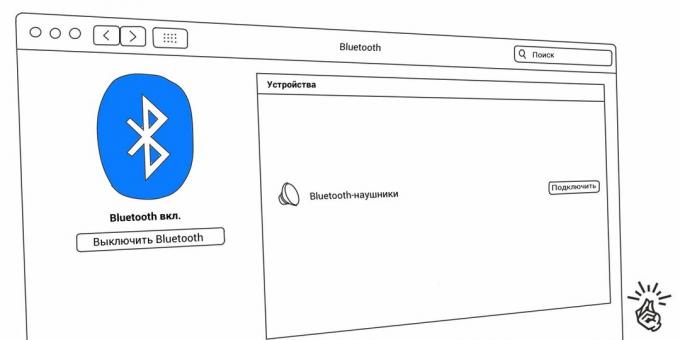
Agar headphone nirkabel berfungsi, komputer Anda harus memiliki modul Bluetooth internal atau eksternal. Untuk menghubungkan, pastikan sudah diaktifkan, nyalakan headphone dan kemudian pergi ke pengaturan Bluetooth. Tunggu sistem untuk mendeteksi headphone, temukan di daftar dan klik "Hubungkan".
Bagaimana cara memeriksa apakah headphone berfungsi
Anda dapat menguji pengoperasian headphone jika Anda mengaktifkan pemutaran suara di aplikasi apa pun. Misalnya dengan meluncurkan video atau musik YouTube di pemutar. Untuk memeriksa mikrofon, Anda dapat merekam suara dengan diktaphone standar atau menelepon seseorang di Telegram atau messenger lain.
Jika headphone tidak berfungsi karena suatu alasan, ikuti tipnya dari artikel Lifehacker untuk memecahkan masalah.
Baca juga🎧💻🖥
- 15 headphone nirkabel terbaik untuk smartphone dan banyak lagi
- Cara menghubungkan dua pasang AirPods ke satu iPhone atau iPad
- Bagaimana menghubungkan komputer ke komputer
- 20 headphone keren seharga 260 hingga 4.100.000 rubel
- Cara mengaktifkan keyboard virtual di Windows dan macOS



